使用以下步骤修改多重视口图块中属性的位置和旋转。
注: 如果创建属性期间在选中图块选项中“锁定位置”的情况下未插入属性,则只能修改多重视口图块中属性的位置和旋转。有关详细信息,请参见 AutoCAD 帮助中的“‘属性定义’对话框”。
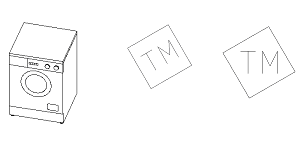
旋转平面图中的标记属性
- 选择要编辑其属性的多重视口图块。
- 单击“多重视口图块”选项卡

 。
。 每个属性都有位置和旋转夹点。
在“模型”视图中,“位置”夹点有三种可能的编辑模式:“沿对象的 XY 平面编辑”、“沿对象的 YZ 平面编辑”和“沿对象的 XZ 平面编辑”。按 Ctrl 键在模式之间循环切换,直到处于所需模式为止。默认编辑模式是沿着 XY 平面。在“平面”图中,“位置”夹点被限制为在一个平面内移动。
如果有多个属性具有相同的偏移值,则属性位置夹点会根据相对于其他偏移夹点的优先等级进行重新自我定位。
- 若要相对于多重视口图块修改属性的位置,请选择“位置”夹点,将图块属性移到所需位置并单击鼠标,或输入值并按 Enter 键。
如果要在任意编辑模式下为第二个方向(例如,在沿 XY 平面编辑时的 Y 方向上)输入特定值,可按 Tab 键切换到该方向。
您还可以将图块属性的移动锁定为沿特定方向。如果在当前编辑模式下为任一标注方向输入值,然后按 Tab 键,则图块属性的移动将限制为沿第二个标注的方向。沿 XY 平面编辑时,例如,为 X 标注输入一个值,然后按 Tab 键。此时 X 标注锁定为该值,图块属性的移动限制为沿 Y 标注方向。
- 若要相对于多重视口图块修改属性的旋转,请选择“旋转”夹点,将图块属性移到所需角度并单击鼠标,或输入值并按 Enter 键。
- 若要退出属性编辑模式,单击鼠标右键,然后单击“退出编辑属性”。
或者,可以取消选择多重视口图块。